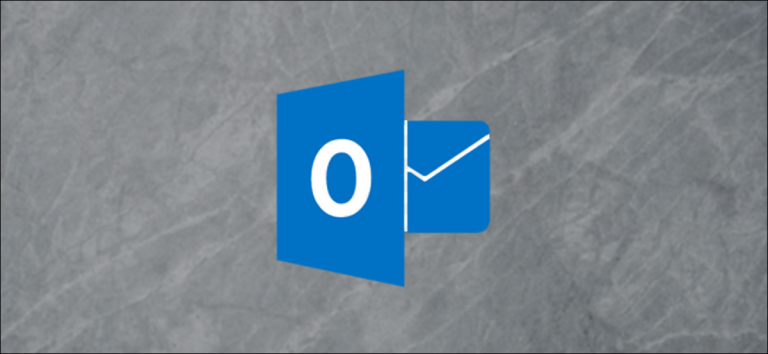
Microsoft Teamsはチャットベースのコラボレーションソフトウェアであり、ドキュメントを共有したり、オンラインで会議を開催したり、他のユーザーとのコミュニケーションに役立つ多くの機能を備えています。他の人に物理的に会う必要なしに、話し合い、決定を下すためのスペースを持つ。これは多くの時間を節約するだけでなく、外出先での決定を非常に簡単に行うことができます。
バーチャルオフィスの台頭に伴い、これらのチーム会議の必要性は非常に急速に重要性を増しています。 OutlookからMicrosoftTeamsの会議リンクを作成する方法に関するよくある質問に答えたい場合は、心配する必要はありません。
この機能は、有料サブスクリプションを持っているかどうかに関係なく、すべてのOutlookおよびTeamユーザーが利用できます。その方法については、以下にリストされているステップバイステップガイドに従って、これらの方法に従ってください。
チームクライアントをダウンロードしてインストールする
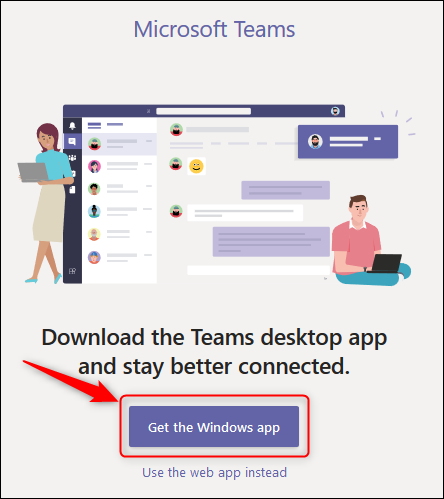
オンラインのチームは、システム上でチームクライアントを取得するための最も迅速で簡単な方法です。したがって、公式Webサイトにアクセスして、チームクライアントをダウンロードしてください。すでにチームクライアントがインストールされている場合は、左側のサイドバーの下部からアプリのダウンロードオプションをクリックします。次に、アプリファイルをインストールし、Office365の資格情報を使用してログインします。アドインがOutlookにインストールされたことを確認してから、Teamsを再起動してからOutlookを再起動します。
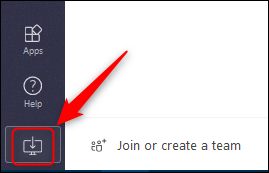
Outlookでチーム会議を作成する
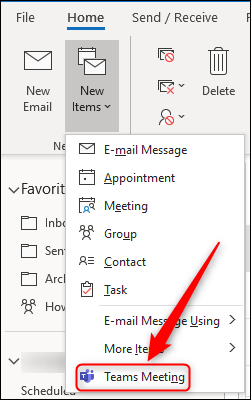
Teamsクライアントがコンピューターに正常にインストールされている場合、会議を作成するときにOutlookに新しいオプションが追加されます。このオプションを見つけるには、[ホーム]タブに移動し、[新しいアイテム]メニューに移動します。このオプションをクリックすると、Microsoft Team Meetingの場所と、共有したり他の人が参加したりできるリンクが含まれるように変更されます。
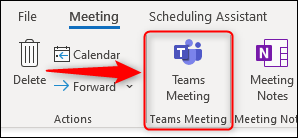
チームミーティングをOutlookとリンクさせる方法
MicrosoftTeamとMicrosoftOutlookは完全に統合されているため、相互に使用できます。 Outlookとのリンクを満たすTeamsを作成する方法を知りたい場合は、以下の手順に従ってください。
1.[カレンダー]タブをクリックします。
2.次に、[新しいイベント]オプションを選択します。
3.通常どおり、新しいイベントのフォームに適切な条件を入力します。
4.[チーム会議]ボタンをオンに切り替えます。
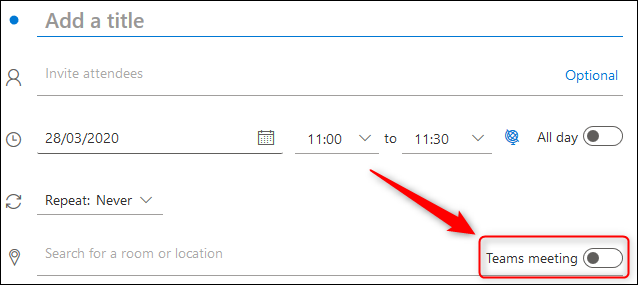
5.保存ボタンをクリックして、招待状を送信します。
6.招待状が送信されると、リンクがカレンダーのイベントに表示されます。
これで、選択した参加者以外の外部メンバーとリンクを共有する場合は、リンクをコピーして他の方法で共有できますが、会議の主催者または組織のメンバーの1人が参加して承認するように要求する必要があります。 。
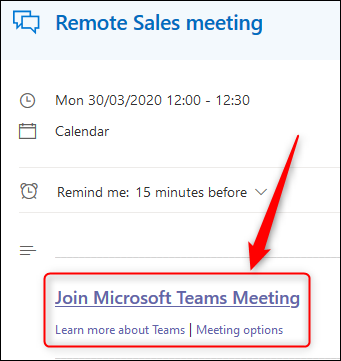
結論
Outlook Onlineとクライアントの両方について、要件に従って出席者に入力し、会議に参加する日時を入力します。通常の会議とまったく同じ方法でリクエストを送信します。これで、選択した出席者とあなたの両方が、オフィスの会議室ではなく、MicrosoftTeamsの会議に参加できるようになります。
OutlookからMicrosoftTeamsの会議リンクを作成する方法と手順は上記のとおりです。これで、簡単に同じことを実行できるようになります。